著者:
John Pratt
作成日:
9 2月 2021
更新日:
1 J 2024
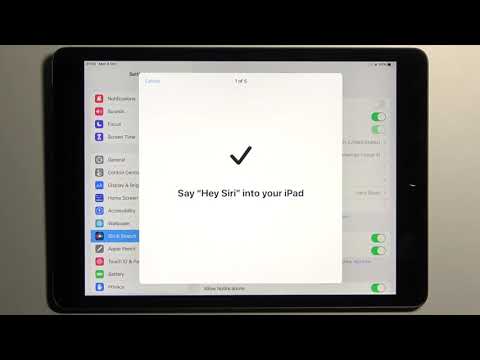
コンテンツ
やることがたくさんある新しいAppleデバイスの機能の1つは、質問やコマンドを実行して必要な情報を教えてくれるアプリ、Siriです。 Siriに関してはiPhoneが脚光を浴びていますが、新しいiPadでSiriを最大限に活用することもできます。
ステップに
パート1/3:Siriのアクティブ化
 Siriと互換性のあるiPadがあることを確認してください。 SiriはiPad3以降で利用できます。です ない 最初のiPadまたはiPad2で利用できます。Siriを使用するにはインターネット接続が必要です。古いiPadをお持ちで、Siriなどの音声コマンドを引き続き使用したい場合は、ここをクリックしてください。
Siriと互換性のあるiPadがあることを確認してください。 SiriはiPad3以降で利用できます。です ない 最初のiPadまたはiPad2で利用できます。Siriを使用するにはインターネット接続が必要です。古いiPadをお持ちで、Siriなどの音声コマンドを引き続き使用したい場合は、ここをクリックしてください。 - 古いiPadをジェイルブレイクしてSiriからファイルをインストールすることはできますが、これが機能しない可能性はほとんどありません。脱獄すると、保証がすぐに期限切れになり、特に新しいバージョンのiOSでは非常に面倒になる可能性があります。それでも試してみたい場合は、ここをクリックしてください。
 iPadで設定アプリを開きます。
iPadで設定アプリを開きます。 「一般」をタップします。
「一般」をタップします。 「Siri」をタップします。
「Siri」をタップします。- [一般]メニューにSiriのオプションがない場合は、デバイスが古すぎてSiriをサポートしていません。
 Siriを「ON」に設定します。 Siriをカスタマイズするためのいくつかのオプションがあります。
Siriを「ON」に設定します。 Siriをカスタマイズするためのいくつかのオプションがあります。 - 男性または女性の声を選択できます。
- スペイン語、フランス語、北京語、広東語、日本語、ドイツ語、イタリア語、韓国語など、Siriの別の言語を選択することもできます。
 「HeySiri」をアクティブにします(iOS 8のみ)。 この機能を有効にすると、iPadが充電器に接続されている限り、「HeySiri」という言葉を発してアプリを起動できるようになります。これは、iPadが机の上やベッドの横にあり、充電しているときに便利です。
「HeySiri」をアクティブにします(iOS 8のみ)。 この機能を有効にすると、iPadが充電器に接続されている限り、「HeySiri」という言葉を発してアプリを起動できるようになります。これは、iPadが机の上やベッドの横にあり、充電しているときに便利です。 - 一部のユーザーは、この機能が適切かつ確実に機能しないと報告しています。機能に問題がある場合は、完全にオフにすることをお勧めします。
パート2/3:Siriの使用
 Homeを押し続けると、Siriがアクティブになります。 ビープ音が鳴り、Siriのインターフェースが開きます。
Homeを押し続けると、Siriがアクティブになります。 ビープ音が鳴り、Siriのインターフェースが開きます。  Siriに質問するか、音声コマンドではないかを尋ねます。 その後、Siriは、自分で行うことなく、Webを検索し、設定を変更し、アプリを開きます。可能なコマンドの概要が必要な場合は、疑問符「?」をタップできます。アイコンをクリックして、コマンドメニューをスクロールします。
Siriに質問するか、音声コマンドではないかを尋ねます。 その後、Siriは、自分で行うことなく、Webを検索し、設定を変更し、アプリを開きます。可能なコマンドの概要が必要な場合は、疑問符「?」をタップできます。アイコンをクリックして、コマンドメニューをスクロールします。 - Siriがあなたの声をよりよく認識するまで、最初は大声ではっきりとゆっくりと話します。話すのが速すぎたり、柔らかすぎたりすると、Siriはコマンドを解釈できなくなります。
 一般的なiPadナビゲーションにSiriを使用する。 Siriアプリを開いたり、音楽を再生したり、FaceTime通話を開始したり、メールを送信したり、ビジネスを見つけたりすることができます。開始するための基本的なコマンドは次のとおりです。
一般的なiPadナビゲーションにSiriを使用する。 Siriアプリを開いたり、音楽を再生したり、FaceTime通話を開始したり、メールを送信したり、ビジネスを見つけたりすることができます。開始するための基本的なコマンドは次のとおりです。 - 「カメラを開く」(複数のカメラアプリがインストールされている場合は、1つを選択するように求められます)。
- 「Facebookを起動」(このコマンドを使用すると、iPad上の任意のアプリを使用できます)。
- 「iPadで曲/アーティスト/ジャンルを再生する>」
- 再生/スキップ/一時停止
- 「iTunesラジオを再生する」
- "メールをチェックする"
- 「名前を付ける新しいメール>」
- 「近くのピザを探す」
- 最寄りのガソリンスタンドを探す
 Siriを使用して設定と設定を変更します。 Siriを使用してiPadの設定のほとんどを変更できるため、設定メニューやオプションを自分で検索する必要がありません。より便利なコマンドのいくつかは次のとおりです。
Siriを使用して設定と設定を変更します。 Siriを使用してiPadの設定のほとんどを変更できるため、設定メニューやオプションを自分で検索する必要がありません。より便利なコマンドのいくつかは次のとおりです。 - Wi-Fiをオンにする
- サイレントモードをオンにします
- 明るさを上げたり下げたりする
- 懐中電灯をオンにします
- Bluetoothをオンにする
- テキストサイズを変更する
 Siriを使用してWebを検索します。 デフォルトでは、SiriはBing検索エンジンを介してWebを検索します。 Google経由で検索する場合は、検索語に「Google」という単語を追加します。画像を検索することもできます。
Siriを使用してWebを検索します。 デフォルトでは、SiriはBing検索エンジンを介してWebを検索します。 Google経由で検索する場合は、検索語に「Google」という単語を追加します。画像を検索することもできます。 - Webで-----を検索します
- 「Googleで-----を検索」
- 「-----の画像を検索」
 Siriでカレンダーを管理します。 Siriはカレンダーに日付を追加したり、変更したり、予定や日付に関する情報を提供したりできます。
Siriでカレンダーを管理します。 Siriはカレンダーに日付を追加したり、変更したり、予定や日付に関する情報を提供したりできます。 - 「名前>で会議を設定する
- ”名前で予定を再スケジュール>現在まで>“
- 「名前で会議をキャンセルする>」
- 「次の会議はいつですか?」
 Siriを使用してウィキペディアにアクセスします。 Siriでウィキペディアを検索すると、紹介画像(ある場合)と最初の段落が表示されます。記事全体を読むには、結果をタップします。
Siriを使用してウィキペディアにアクセスします。 Siriでウィキペディアを検索すると、紹介画像(ある場合)と最初の段落が表示されます。記事全体を読むには、結果をタップします。 - "について教えてください - - -"
- 「ウィキペディアで-----を検索してください」
 Siriを使用してTwitterを閲覧します。 Siriを使用して、特定のユーザーからのツイートに返信したり、トピックを閲覧したり、何が起こっているかを確認したりできます。
Siriを使用してTwitterを閲覧します。 Siriを使用して、特定のユーザーからのツイートに返信したり、トピックを閲覧したり、何が起こっているかを確認したりできます。 - 「ユーザー名>何を言っているの?」
- 「Twitterで-----を検索」
- 「人々は-----について何と言っていますか?」
 Siriに道順を尋ねてください。 Siriはマップと連携して、指定した場所を見つけるための道順を示します。ナビゲーションに関連するさまざまなコマンドを実行したり、移動時間や場所について質問したりできます。
Siriに道順を尋ねてください。 Siriはマップと連携して、指定した場所を見つけるための道順を示します。ナビゲーションに関連するさまざまなコマンドを実行したり、移動時間や場所について質問したりできます。 - 「どうやって家に帰るの?」
- 場所への道順を表示>
- 最寄りのATMに連れて行って
 割り当てを試してください。 Siriには膨大な数のコマンドのリストがあり、iOSのアップデートごとにさらに多くのコマンドが利用できるようになります。 Siriに質問して、どのような結果が得られるかを確認してください。多くの場合、フレーズ全体に言及する必要はなく、検索クエリのキーワードだけに言及する必要があります。 Siriは、テキストメッセージ、ブラウジング、メールなど、iPadでの日常のタスクを自動化して最大限に活用する場合に特に便利です。
割り当てを試してください。 Siriには膨大な数のコマンドのリストがあり、iOSのアップデートごとにさらに多くのコマンドが利用できるようになります。 Siriに質問して、どのような結果が得られるかを確認してください。多くの場合、フレーズ全体に言及する必要はなく、検索クエリのキーワードだけに言及する必要があります。 Siriは、テキストメッセージ、ブラウジング、メールなど、iPadでの日常のタスクを自動化して最大限に活用する場合に特に便利です。
パート3/3:iPad / iPad2でSiriのような機能を取得する
 サードパーティの音声認識ソフトウェアをダウンロードしてインストールします。 iOSデバイスで最も強力で人気のあるプログラムの1つは、Dragon Go!です。
サードパーティの音声認識ソフトウェアをダウンロードしてインストールします。 iOSデバイスで最も強力で人気のあるプログラムの1つは、Dragon Go!です。 - ドラゴンゴー! Google、Yelp、Spotifyなど、他のさまざまなアプリと組み合わせて使用できます。
- Dragon Dictionアドオンは、あなたの声でテキストメッセージを作成する可能性を提供します。
 ホームボタンを長押ししてDragonGoに入ります! 有効にするために。これはSiriと同じように機能します。
ホームボタンを長押ししてDragonGoに入ります! 有効にするために。これはSiriと同じように機能します。  あなたの命令を話しなさい。 ドラゴンゴー!幅広い音声コマンドがあり、Siriが実行できるほとんどすべてのことを実行できます。さまざまなコマンドを試して、気に入ったかどうかを確認してください。
あなたの命令を話しなさい。 ドラゴンゴー!幅広い音声コマンドがあり、Siriが実行できるほとんどすべてのことを実行できます。さまざまなコマンドを試して、気に入ったかどうかを確認してください。  Google検索アプリを使用します。 このアプリには、音声コマンドを操作する機能もあります。 (検索バーにある)マイクの画像が表示されているボタンをタップして、音声認識を開始します。これはAppleのアプリでは機能しませんが、他のGoogleアプリと組み合わせてウェブを検索するために使用できます。
Google検索アプリを使用します。 このアプリには、音声コマンドを操作する機能もあります。 (検索バーにある)マイクの画像が表示されているボタンをタップして、音声認識を開始します。これはAppleのアプリでは機能しませんが、他のGoogleアプリと組み合わせてウェブを検索するために使用できます。
チップ
- 必要に応じて、または誰かが家族またはパートナーであることをSiriに記憶させて、すぐにメッセージを送信できるようにする場合は、Siriに別の名前で電話をかけるように依頼できます。
- Siriは、任意のアプリケーションから、さらにはロック画面からでもHomeを押し続けることで起動できます。
警告
- 名簿に複数回記載されている名前、または他の連絡先の名前に類似した名前の人に電話、電子メール、またはメッセージを送信しようとすると、Siriはあなたがどの連絡先を意味するかを確認するように求めます。間違った人に連絡しないように、はっきりと話すようにしてください。
- 最良の結果を得るには、iPadの上部(マイクがある場所)に向かってはっきりと話すようにしてください。
必需品
- iOS6以降と互換性のあるiPad
- インターネット接続



